Ücretsiz taşınabilir Ultimate Windows Tweaker'ımız gibi birkaç ücretsiz Windows tweaking yardımcı programı mevcut olsa da, bazıları ile uğraşmayı sevenler de var Windows Kayıt Defteri. Bu makale böyle olanlar için. Bu ince ayarların çoğu Windows 7 ve Windows Vista için geçerlidir, ancak sonraki sürümlerde de çalışabilir.
Kayıt defterine dokunmanın riskli olduğunu unutmayın ve bu nedenle kayıt defterini yedekleyin ve önce bir sistem geri yükleme noktası oluşturun.
Windows 7 için Başlat Menüsü ve TaskBar Registry Tweaks
Başlamak için Windows başlat arama kutusuna regedit yazın ve Kayıt Defteri Düzenleyicisi'ni açmak için enter tuşuna basın.
Aşağıdaki tuşa gidin:
HKEY_CURRENT_USER\Yazılım\Microsoft\Windows\CurrentVersion\İlkeler\Explorer
Burada birçok DWORD değer adı göreceksiniz.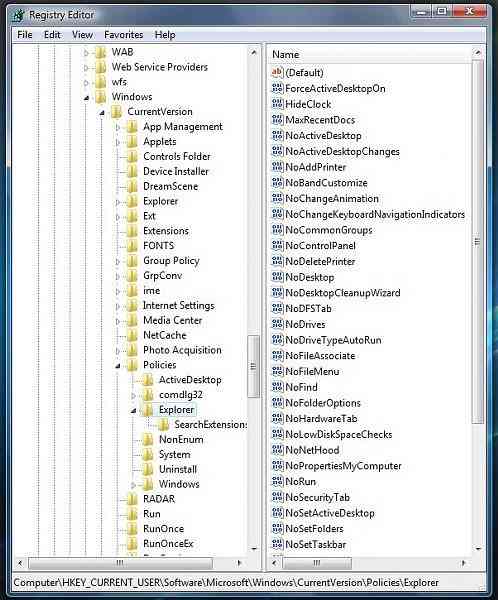
özelleştirmek için menü seçeneklerini başlat, DWORD değer verilerini değiştirmeniz ve 0 veya 1 olarak ayarlamanız gerekir. Değer verilerini değiştirmek için isme sağ tıklayın ve değiştir'i seçin. Ardından değer verisi kutusunda sayısal değerini ayarlarsınız.
- İlgili DWORD değerinin 1 olarak ayarlanması, Değer Adında açıklanan etkiye sahip olacağı anlamına gelir.
- İlgili DWORD değerinin 0 olarak ayarlanması, Değer Adında açıklandığı gibi KARŞI etkiye sahip olacağı anlamına gelir.
DWORD Değer Adları yoksa, bunları oluşturmanız gerekecektir. Bunları oluşturmak için sağ bölmede herhangi bir boş alana sağ tıklayın > Yeni > DWORD değeri.

Aşağıdakiler, tanınan DWORD Değer Adlarından bazılarıdır.
- NoTrayItemsDisplay : Görev Çubuğu bildirim alanını gizler
- NoToolbarsOnTaskbar : Görev çubuğunda herhangi bir özel araç çubuğu görüntüleme
- QuickLaunchEnabled : Görev Çubuğunda QuickLaunch çubuğu görüntüsünü etkinleştirin
- NoSimpleStartMenu : Devre dışı bırakmak Klasik Başlat Menüsünü zorlar
- NoStartMenuPinnedList : Başlat Menüsünden Sabitlenmiş Programlar listesini kaldır
- NoStartMenuMorePrograms : Başlat menüsünden “Tüm Programlar” listesini kaldırın
- NoStartMenuMyGanes : Başlat Menüsünden Oyunları Kaldır
- NoStartMenuMyMusic : Başlat Menüsünden Müziği Kaldır
- NoStartMenuNetworkPlaces : Ağı Başlat Menüsünden Kaldır
- NoTaskGrouping : Görev Çubuğu öğelerinin gruplanmasını engelle
- HideClock : Görev Çubuğu bildirim alanından gizler
- NoSMballoonTip : Başlat Menüsü öğelerindeki Balon İpuçlarını Kaldır
- NoAutoTrayNotify: Görev Çubuğu alanı temizleme bildirimini kapatın
- LockTaskbar : Görev Çubuğunu kilitler ve Kullanıcının onu taşımasını veya yeniden boyutlandırmasını engeller
- NoSearchCommInStartMenu : Etkinleştirilirse Başlat Menüsü araması İletişim aramaz.
- NoSearchProgramsInStartMenu : Etkinleştirilirse Başlat Menüsü araması Programları aramaz.
- NoSearchInternetInStartMenu : Etkinleştirilirse Başlat Menüsü araması İnternet Geçmişini aramaz
- NoSearchFilesInStartMenu : Etkinleştirilirse Başlat Menüsü araması Dosyaları aramaz.
Bu liste ayrıntılı değil. Yukarıda gösterilen kayıt defteri anahtarının DWORD'lerini basitçe inceleyebilir ve bu tür daha birçok ince ayar veya hack'in mevcut olacağını görebilirsiniz. ValueNames, kabaca ne yapacaklarını gösterir.
örnek al Koşma. Değeri 0 olarak ayarlanmış. Görev Çubuğu ve Başlat Menüsü Özellikleri > Yıldız Menüsü Sekmesi > Başlat Menüsü > Özelleştir'i açarsanız. Başlat Menüsüne Çalıştır komutunu eklemek için bir onay kutusu göreceksiniz. Ancak şimdi regedit'e geri dönerseniz ve NoRun'un DWORD'sini 1 olarak değiştirirseniz ve şimdi Başlat Menüsü özellikler kutusuna geri dönerseniz, Çalıştır Ekle öğesinin kendisinin eksik olacağını göreceksiniz. Bu nedenle, Windows Kayıt Defteri aracılığıyla bu tür seçenekleri etkinleştirmek veya devre dışı bırakmak, kullanıcıların Özellikler kutusu aracılığıyla bu tür eylemleri gerçekleştirmesine izin verecek veya yasaklayacaktır.
Bu arada, eskiden bir Kayıt Defteri Kısıtlama Aracı bir parçası haline gelen Microsoft'tan Microsoft Paylaşılan Bilgisayar Araç Seti hangi olmaya devam etti Windows Sabit Durum, daha sonra durdurulan.
Bu arada, Windows sürümünüz şunları içeriyorsa: Grup İlkesi Düzenleyicisi, Başlat Menüsü ve Görev Çubuğu için bu tür birçok ayarı bulacağınız Kullanıcı Yapılandırması > Yönetim Şablonları > Başlat Menüsü ve Görev Çubuğu'na gidebilirsiniz.

 Phenquestions
Phenquestions


